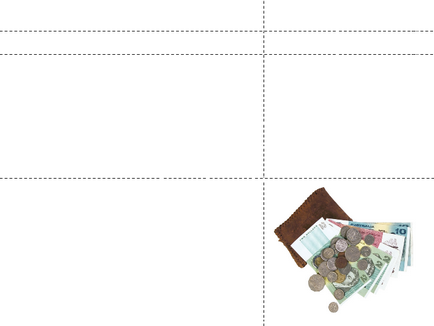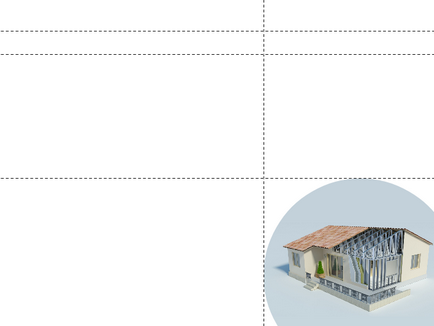Нека започнем с слайда №3. Положението на екрана. Отидете в менюто "Insert» → «Снимка» → «От файл".
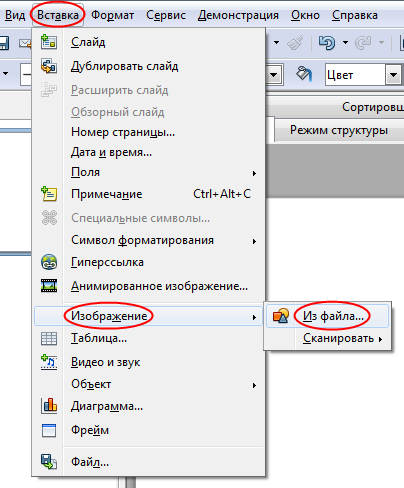
изберете «kachestvo.jpg» изображение в диалоговия прозорец. След това задръжте натиснат «Shift», дръпнете ъгъл на изображението, докато не стане така:
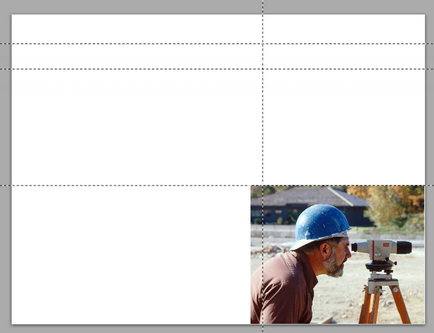
Сега изберете функцията "Ellipse".
Задръжте «Shift». направи кръг, както е показано по-долу:
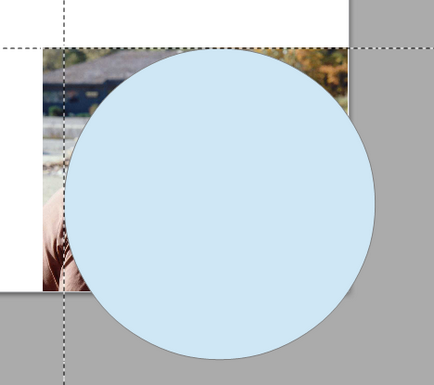
Обърнете внимание! Когато се изготвя кръга, копиране го (Ctrl + C) и поставете върху предметни стъкла №4, 5, 6 (Ctrl + V). Това ще улесни възможност да продължи да работи.
Сега изберете и двата обекта (задръжте натиснат «Shift», от своя страна, щракнете с левия бутон върху изображението с един мъж и една окръжност). Кликнете върху щракнете с десния бутон и от контекстното меню изберете "Фигури» → «Крос».
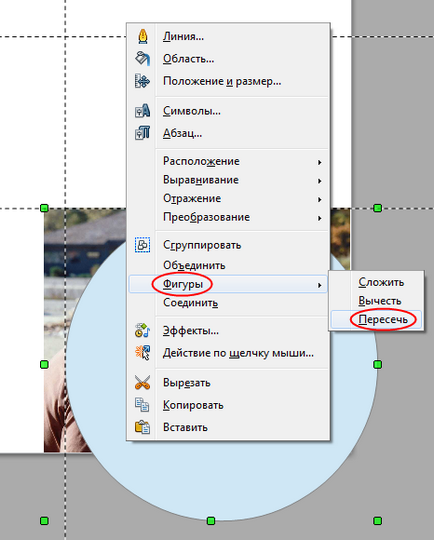
Трябва да се включи, както е показано на снимката по-долу. Ако сте развили по различен начин, да анулира действието (Ctrl + Z) и опитайте отново.
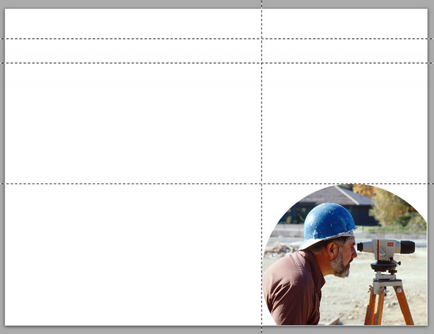

Задача 1. Независимо поставите и изрежете изображенията на слайдовете 4 и 5. За това, че снимката се оказа кръг, което го плъзнете на заден план.
Трябва да получите нещо подобно: